در کنار اینکه سنسورهای اثر انگشت می توانند برای افزایش امنیت کلی گوشی های هوشمند به کار گرفته شوند، می توان وظایف دیگری نظیر: تایید هویت برای ورود به برنامه ها و قفل گذاری فایل ها و برنامه های شخصی را هم به آن ها محول کرد. به عبارت دیگر؛ در گوشی های هوشمند امروزی می توان سنسورهای شناسایی اثر انگشت را طوری برنامه ریزی کرد که دسترسی به همه برنامه ها و فایل ها، از شبکه های اجتماعی گرفته تا عکس های شخصی را محدود کنند.
اما چگونه می توان در گوشی های هوشمند مختلف این قابلیت را برنامه ریزی کرد؟ در زیر ابتدا روش استفاده از این ترفند در برندهای مختلف از گوشی های هوشمند را مورد بررسی قرار می دهیم و سپس به معرفی سه برنامه که بهترین عملکرد را در قفل برنامه ها و فایل ها با استفاده از سنسور اثر انگشت فراهم می کنند می پردازیم.
هواوی
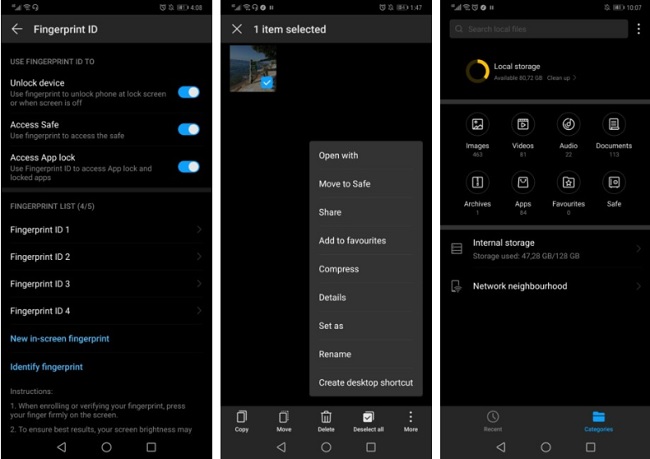
هواوی یکی از نخستین شرکت هایی بود که قابلیت قفل برنامه ها و فایل ها با استفاده از سنسور اثر انگشت را به گوشی های خود آورد. برای اولین بار در گوشی Ascend Mate 7 و محصولات هم رده با آن، شاهد حضور نسخه پایدار این قابلیت بودیم و همچنان در جدیدترین محصولات این شرکت نیز می توان آن را به کار گرفت.
برای اینکه در گوشی های هواوی بتوانید این قابلیت را فعال کنید، باید مسیر Settings، سپس Security and privacy و در انتها Fingerprint ID را طی کنید. در این بخش می توانید به تنظیمات دو قابلیت Access Safe و Access App Lock که به ترتیب با هدف قفل فایل ها و برنامه ها به کار گرفته می شوند، دست پیدا کنید.
اما برای فعال سازی قابلیت قفل گذاری بر روی برنامه ها باید به مسیر Settings، سپس Security and privacy و در انتها App lock مراجعه کنید؛ سپس برنامه هایی را که قصد دارید تنها پس از تایید سنسور اثر انگشت باز شوند، انتخاب نمایید. به این ترتیب هرگاه آیکون یکی از این برنامه ها را لمس کنید، تنها پس از شناسایی توسط سنسور اثر انگشت، امکان دسترسی به آن وجود خواهد داشت.
برای اینکه بتوانید در گوشی های هواوی، فایل های شخصی خود را در وضعیت قفل قرار دهید نیز باید مسیر Settings، سپس Security and privacy و در پایان Access Safe را طی کنید. در این بخش می توانید فایل های مورد نظر خود را به این قابلیت اضافه کنید.
از طریق روش دیگری نیز می توان فایل های شخصی را قفل کرد. برنامه نمایش فایل های گوشی خود را باز کنید، سپس فایل موردنظر خود را یافته و آن را لمس و انگشت خود را برای مدتی نگه دارید. از منوی باز شده گزینه More و سپس Move to safe را انتخاب کنید.
وان پلاس
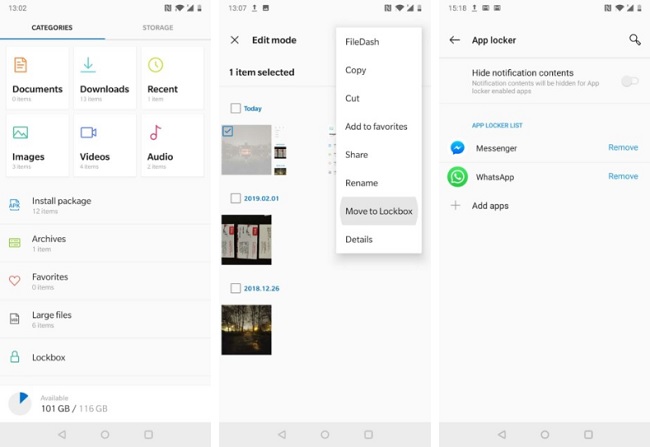
این تولید کننده گوشی های پرچمدار، از زمان عرضه اسمارت فون وان پلاس 2 تاکنون، محصولات خود را به سنسورهای اثر انگشت مجهز کرده است. در طی این سال ها این حسگرها در گوشی های وان پلاس تنها برای باز و بسته کردن قفل صفحه نمایش مورد استفاده قرار می گرفت؛ اما در یکی دو سال اخیر قابلیتی با عنوان App Locker به رابط کاربری این شرکت اضافه شد که به کاربران اجازه می دهد با استفاده از حسگر اثر انگشت، بر روی دسترسی به برنامه ها محدودیت وضع کنند.
برای اینکه بتوانید در گوشی های وان پلاس این قابلیت را فعال کنید، ابتدا وارد مسیر Settings، سپس Utilities و آن گاه App Locker شوید. در گام بعد رمز PIN خود را وارد کنید تا گزینه ای تحت عنوان Add apps در دسترس قرار بگیرد. با استفاده از این گزینه می توانید برنامه هایی را که قصد قفل کردن آن ها را دارید انتخاب کنید. با این کار هرگاه برای باز کردن این برنامه ها تلاش کنید، باید با استفاده از سنسور اثر انگشت، هویت خود را تایید کنید.
گوشی های وان پلاس همچنین تا چندی قبل قابلیت دیگری با عنوان SecureBox را در اختیار داشتند که به کاربران اجازه می داد از فایل های شخصی خود محافظت کنند؛ اما سال گذشته بود که گروهی از کاربران اعلام کردند که در این قابلیت باگ مهلکی وجود دارد که اجازه می دهد به راحتی بتوان توسط دیگر برنامه های مدیریت فایل به فایل های قفل شده دسترسی پیدا کرد. وان پلاس مدتی بعد این باگ را رفع کرد و این قابلیت را با یک عنوان جدید؛ یعنی Lockbox به گوشی های خود آورد.
می توان در گوشی های این شرکت با مراجعه به مسیر File manager، سپس Categories و در انتها Lockbox به این قابلیت دسترسی پیدا کرد. هنگامی که قصد دارید برای اولین بار از این قابلیت استفاده کنید باید رمز PIN گوشی خود را وارد کنید؛ اما برای دفعات بعدی امکان تعیین هویت با استفاده از سنسور اثر انگشت نیز ممکن خواهد بود.
برای اینکه بتوانید فایل های مختلف را به قابلیت Lockbox اضافه کنید؛ باید در برنامه مدیریت فایل ها، فایل موردنظر را یافته و یک لمس همراه با مکث بر روی آن صورت دهید، سپس بر روی منوی سه نقطه موجود در بالای صفحه نمایش کلیک کنید و گزینه Move to Lockbox را انتخاب نمایید.
Oppo
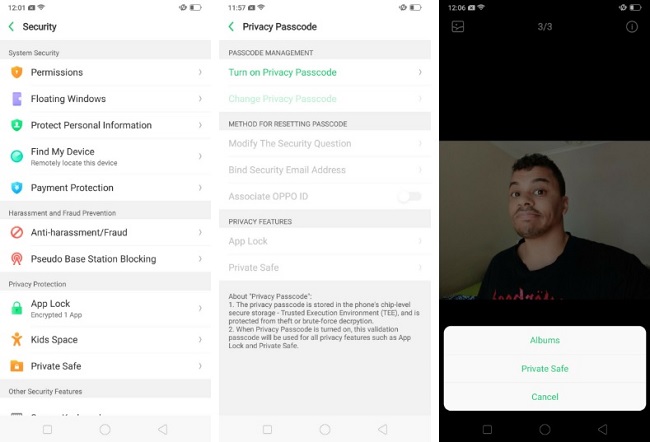
Oppo نیز همچون وان پلاس، سنسورهای شناسایی اثر انگشت را توسط محصولات خود در دسترس کاربران قرار می دهد. در جدیدترین نسل از گوشی های هوشمند این شرکت قابلیت قفل کردن برنامه ها و فایل های شخصی تعبیه شده است. برای اینکه بتوانید این قابلیت را فعال کنید، ابتدا باید مسیر Settings، سپس Fingerprint, face and passcode و در پایان Privacy passcode را طی کنید. در این بخش گزینه ای با عنوان Turn on privacy passcode را خواهید یافت که پس از لمس آن، وارد کردن یک رمز عبور دلخواه از کاربران درخواست می شود.
در این بخش همچنین نیاز است که کاربران به یک سوال امنیتی پاسخ دهند تا در صورت فراموش کردن رمز عبور، امکان بازیابی آن وجود داشته باشد. همچنین امکان وارد کردن یک آدرس ایمیل نیز برای اتصال حساب کاربری وجود دارد.
هنگامی که این فرآیند به پایان برسد، امکان دسترسی به قابلیت قفل گذاری برنامه ها و فایل های شخصی با استفاده از سنسور اثر انگشت در پنجره Privacy passcode ممکن خواهد بود. همچنین می توان به این قابلیت از طریق مسیر Settings، سپس Security و در انتها App lock/private safe نیز دسترسی پیدا کرد. اگر در این بخش تنظیمات App Lock را لمس کنید؛ می توانید برنامه هایی را که پس از بازکردن آن ها به تایید هویت با استفاده از اثر انگشت نیاز است را مشاهده و تعیین کنید.
تنظیمات Private Safe نیز مطابق با انتظارات اجازه می دهد که فایل های بیشتری را به حالت قفل درآورید. برای مشاهده فایل های قفل شده نیز باید به همین بخش مراجعه کرد.
برخلاف بسیاری از دیگر تولید کنندگان گوشی های هوشمند، Oppo به کاربران خود اجازه نمی دهد از طریق برنامه مدیریت فایل، فایل ها را انتخاب و به حالت قفل درآورند و کاربران برای این کار باید همیشه به منوهای بالا مراجعه کنند. با این وجود، کاربران می توانند برای دسترسی سریع تر به منوی بالا، یک آیکون میان بر را ایجاد و بر روی صفحه Homescreen خود قرار دهند. برای این کار در پنجره Private safe، بر روی گزینه با عنوان Cog کلیک کنید و در پنجره بعدی قابلیت Homescreen shortcut را به وضعیت فعال درآورید.
سامسونگ
سامسونگ نیز مدت هاست قابلیت قفل گذاری بر روی برنامه ها و فایل های شخصی را در اختیار کاربران خود قرار داده است. دسترسی به این قابلیت ها توسط برنامه ای قدرتمند با عنوان Secure Folder میسر است که به عنوان یک راهکار جامع نزد کاربران شناخته می شود.
برای اینکه بتوانید از این قابلیت استفاده کنید ابتدا باید مسیر Settings، سپس Lock screen and security و در انتها Secure Folder را طی کنید. در این بخش باید وارد حساب کاربری سامسونگ خود شوید یا اگر آن را در اختیار ندارید، یک حساب کاربری جدید ایجاد کنید.
پس از اینکه به حساب کاربری خود وارد شدید، نوع روش تعیین هویت که می توانید توسط آن به محتویات Secure Folder خود دسترسی پیدا کنید را انتخاب کنید. به عنوان مثال بسته به مدل گوشی خود می توانید شناسایی از طریق اثر انگشت یا عنبیه چشم را انتخاب کنید. در نسخه های جدید از این قابلیت، گزینه ای با عنوان +Fingerprint نیز وجود دارد که تنها شناسایی هویت با استفاده از یک انگشت خاص را ممکن می کند.
پس از تنظیم کردن قابلیت Secure Folder، آیکون آن در منوی برنامه ها قابل مشاهده خواهد بود. در این حالت برای ورود به این پوشه، تنها کافی است آن را لمس کرده و با استفاده از سنسورهای اثر انگشت یا شناسایی عنبیه چشم، هویت خود را تایید کنید. پس از ورود می توانید با استفاده از گزینه های Add apps و Add files، به ترتیب نسبت به اضافه کردن برنامه ها و فایل های مورد نظر خود اقدام کنید.
اضافه کردن فایل ها به این پوشه رمزگذاری شده از طریق برنامه My Files نیز ممکن است. برای این کار، فایل موردنظر خود را لمس کرده و چند لحظه نگه دارید؛ سپس وارد منوی نشان داده شده توسط سه نقطه عمودی شوید و گزینه Move to Secure Folder را انتخاب کنید.
Vivo
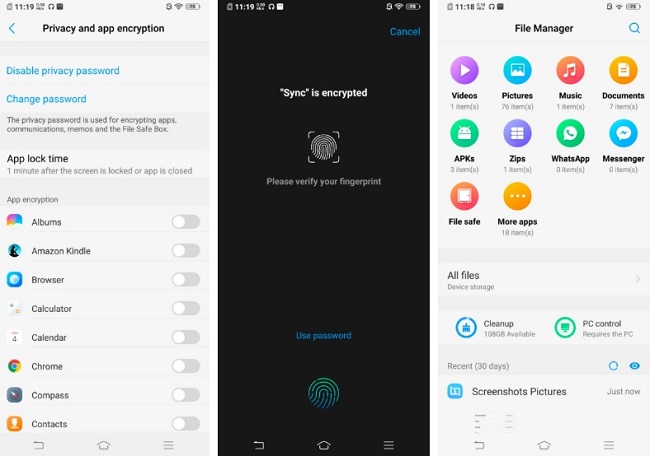
Vivo نخستین شرکتی بود که توانست گوشی های خود را به سنسورهای اثر انگشت یکپارچه با نمایشگر مجهز کند. طبیعی است اگر بدانیم محصولات این شرکت، اجازه قفل گذاری بر روی برنامه ها و فایل های شخصی با استفاده از این سنسورها را هم ممکن می کند.
برای فعال سازی این قابلیت در گوشی های Vivo می توانید از طریق یکی از دو مسیر Settings، سپس Security and privacy و در پایان Privacy and app encryption، یا settings، سپس Fingerprint, face and password و در انتها Privacy and app encryption اقدام کنید.
هنگامی که این مسیرها را طی کنید، به وارد کردن یک رمز عبور دلخواه برای استفاده های بعدی از این قابلیت نیاز خواهید داشت. پس از ورود این رمز عبور، لیستی از برنامه های نصب شده بر روی دستگاه نمایش داده می شود که می توانید تعیین کنید برای استفاده از کدام یک از آن ها به استفاده از سنسور شناسایی اثر انگشت نیاز خواهد بود.
برای استفاده دوباره از این قابلیت، باید از سوی کاربران رمز عبور تعیین شده در گام قبل و همچنین رمز صفحه نمایش وارد شود؛ اما در دفعات بعدی کاربران اجازه دارند از سنسور اثر انگشت برای تایید هویت خود استفاده کنند. به این ترتیب این قابلیت به کاربران اجازه می دهد برای محافظت از بخشی از برنامه های خود، از سنسور اثر انگشت استفاده کنند.
اما برای اینکه بتوانید توسط این حسگر از تصاویر و ویدیوهای شخصی خود نیز مراقبت کنید، باید به پوشه ای که به صورت پیش فرض در برنامه مدیریت فایل ها تعبیه شده است مراجعه نمایید. به دو طریق می توان به این پوشه دسترسی پیدا کرد؛ در روش اول می توانید برنامه مدیریت فایل گوشی را باز کنید و سپس وارد پوشه ای با عنوان File safe شوید. در روش دوم باید مسیر Settings، سپس Security and privacy و در انتها File safebox را طی کنید.
در اولین ورود به این پوشه، از شما درخواست می شود رمز عبوری که در گام قبل تعیین کرده اید و همچنین رمز قفل صفحه نمایش گوشی خود را وارد کنید. پس از این کار گوشی به صورت خودکار، میزان علاقه مندی به استفاده از سنسور اثر انگشت برای ورودهای بعدی را جویا می شود. برای اینکه بتوانید فایل های مختلف را به این پوشه رمزگذاری شده اضافه کنید، تنها کافی است در برنامه مدیریت فایل ها، فایل موردنظر را یافته و سپس آن را لمس کرده و برای چند لحظه نگه دارید. در گام بعد از منوی ظاهر شده گزینه More و بالاخره Move into the file safe را انتخاب کنید.
شیائومی

شیائومی دیگر تولید کننده گوشی های هوشمند است که در رابط کاربری خود امکان قفل گذاری برای برنامه ها و فایل های شخصی را مهیا کرده است. برای اینکه بتوانید با استفاده از سنسور اثر انگشت موجود در این گوشی ها، دسترسی به برنامه های مختلف را محدود کنید، باید وارد برنامه Security app شوید و بر روی آیکون نشان داده شده با نام App lock کلیک کنید. در گام بعد باید یک رمز عبور یا یک PIN را وارد کرده و برنامه هایی که قصد قفل گذاری آن ها را دارید، انتخاب کنید. به این ترتیب از این پس هرگاه قصد داشته باشید وارد این برنامه ها شوید، باید با استفاده از سنسور اثر انگشت هویت خود را تایید کنید.
اگر قصد دارید در گوشی های شیائومی، فایل های شخصی خود را از دیدهها پنهان کنید، ابتدا باید آن را به رابط کاربری MIUI 10 یا جدیدتر از آن آپدیت کنید. در این رابط کاربری قابلیتی با عنوان Hidden folders وجود دارد که دسترسی به این امکان را مهیا می کند. برای استفاده از این قابلیت ابتدا وارد برنامه File manager شوید و از منوی کناری، گزینه مشخص شده با عنوان Hidden folders را انتخاب کنید. هنگامی که این پوشه را لمس کردید، برای تایید هویت خود باید یک رمز عبور یا الگو را وارد کرده یا اثر انگشت خود را اسکن کنید. به این ترتیب دسترسی به این پوشه ممکن می شود.
شیائومی سه روش گوناگون را برای اضافه کردن فایل ها به این پوشه مخفی در نظر گرفته است. در روش اول می توان با استفاده از برنامه File manager، فایل ها را به این پوشه اضافه کرد. برای این کار وارد این برنامه شوید و پس از انتخاب فایل مورد نظر، آن را لمس کرده و انگشت خود را نگه دارید. در گام بعدی از طریق منوی نمایش داده شده با سه نقطه، گزینه Hide را انتخاب کنید.
روش دوم از طریق مسیر Hidden folder، سپس منوی سه نقطه و در انتها گزینه Add files، قابل دسترس است. با انتخاب این گزینه، تمامی فایل های ذخیره شده در سیستم قابل مشاهده خواهد بود و می توان به راحتی آن ها را برای وارد شدن به این پوشه انتخاب کرد.
روش سوم نیز که برای اضافه کردن عکس ها و ویدیوها مورد استفاده قرار می گیرد، از طریق برنامه Gallery در اختیار کاربر قرار می گیرد. برای استفاده از این روش، وارد این برنامه شوید و پس از لمس یک عکس یا ویدیو و مکث برای چند لحظه، بر روی منوی سه نقطه کلیک کنید و گزینه Hide را انتخاب نمایید.
اگر گوشی شما دارای قابلیت قفل کردن برنامهها و فایلها نیست، نگران نباشید؛ در حال حاضر برنامههای گوناگون و قدرتمندی در Play Store یافت میشود که میتوان توسط آنها قابلیتهای مشابهای را در اختیار گرفت. اگرچه ممکن است عملکرد این برنامهها از نسخه پیشفرض موجود در رابط کاربری گوشیهای هوشمند ضعیفتر باشد، اما بدون شک استفاده از آنها خالی از لطف نیست.
برنامه LOCKit

LOCKit یکی از شناخته شدهترین برنامهها در حوزه قفل کردن برنامهها و فایلها است که قابلیتهای انبوهی را هم در خود جای داده است. علاوه بر امکان قفل کردن برنامهها، عکسها و ویدیوها، برنامه LOCKit همچنین قابلیت آن را دارد تصاویر افرادی را که سعی میکنند به این اطلاعات رمزگذاری شده دسترسی پیدا کنند را به ثبت برساند. کار با این نرم افزار بسیار ساده است. تنها کافی است آن را نصب و مجوزهای لازم برای مدیریت حافظه را صادر کنید. در گام بعد میتوانید با تعیین یک رمز PIN و یک سوال امنیتی، به قابلیتهای این برنامه دسترسی پیدا کنید.
عملکرد این برنامه با کمی کاستی در بعضی از قسمتها روبرو است. به عنوان مثال حتی پس از قفل کردن یک برنامه نیز میتوان آن را از طریق منوی برنامههای فعال در پسزمینه مشاهده کرد. البته به نظر میرسد که این مشکل تقریباً در نسخه جدید از این برنامه رفع شده است و در حال حاضر این ایراد تنها برای بخشی از برنامههای متفرقه وجود دارد.
یکی از معایب اصلی برنامه LOCKit، نمایش تبلیغات در بخشهای مختلف از جمله منوی اصلی و صفحه شناسایی کاربران پیش از بازکردن برنامهها و فایلها است که می تواند برای بعضی ها آزار دهنده باشد. با این حال حتی این عملکرد نیز برای یک برنامه رایگان عالی به نظر میرسد.
برنامه AppLock

AppLock نیز یکی از برنامههای پرطرفدار در حوزه قفل گذاری برنامهها با استفاده از سنسور اثر انگشت بوده و قابلیتهای انبوهی را در خود جای داده است. علاوه بر قفل گذاری برنامهها، میتوان با استفاده از این برنامه در راههای ارتباطی گوشیهای هوشمند (نظیر بلوتوث) نیز محدودیت ایجاد کرد.
AppLock همچنین میتواند برای مخفی کردن فایلهای مالتیمدیا نیز مورد استفاده قرار بگیرد. این برنامه دارای صفحه کلید Random و قفل PIN مخفی نیز هست و سطح امنیتی بالایی را فراهم میآورد. در منوی تنظیمات این برنامه قابلیتی وجود دارد که از نمایش برنامههای قفل شده در منوی برنامههای فعال در پسزمینه نیز جلوگیری میکند؛ اما باید توجه داشت که این قابلیت، امکان استفاده از این منو برای برنامههای قفل شده را کاملاً منتفی میکند. این برنامه را میتوانید از طریق این لینک دانلود کنید.
برنامه AppLocker
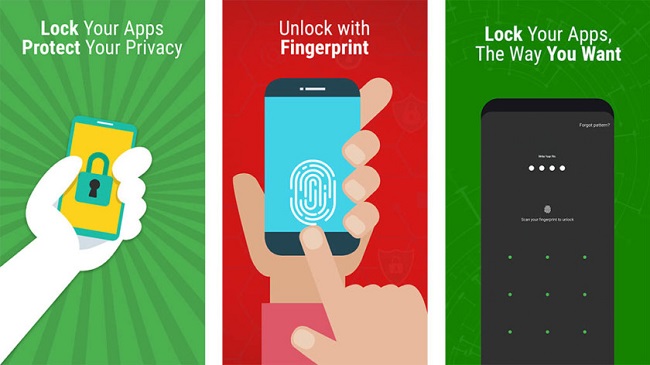
برنامه AppLocker نیز به دلیل رابط کاربری زیبا و چشم نواز، یکی از بهترین اپلیکیشنهای موجود در زمینه قفل برنامهها است. استفاده از این برنامه نیز به سادگی امکان پذیر است و کاربران تنها باید پس از صدور مجوزهای موردنیاز، یک رمز PIN تعیین کنند.
AppLocker دارای کاستیهایی نیز هست. در این برنامه امکان قفل گذاری بر روی فایلها وجود ندارد و همچنان میتوان حتی پس از قفل کردن برنامهها نیز در منوی برنامههای فعال در پس زمینه آنها را مشاهده کرد. به عنوان یک باگ اساسی، اگر برنامه AppLocker را در پسزمینه ببندید، تمامی برنامههای قفل شده در دسترس عموم قرار میگیرند. به عبارت دیگر این برنامه باید همیشه حداقل در پسزمینه فعال باقی بماند تا بتواند به فعالیت خود ادامه دهد. پیش از دانلود این برنامه بهتر است به این موضوع توجه کنید.
منبع: شهرسخت افزار
انتهای پیام/








